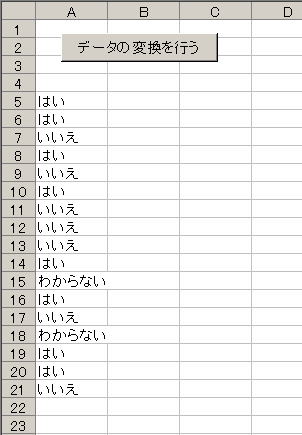
〜使い方〜
例えば次のようなデータがセルに入力されているとき、「はい」→1、「いいえ」→2のように変換したい場合などに使用できます。
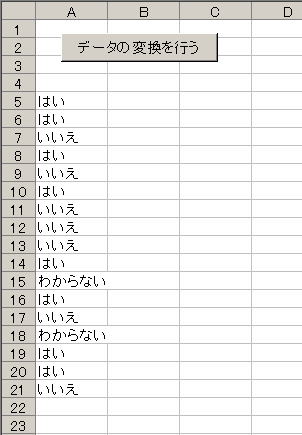
[1] 「データの変換を行う」と書かれたボタンをクリックしてください。
[2] すると次のようなウィンドウが現れるのでデータを入力してください。
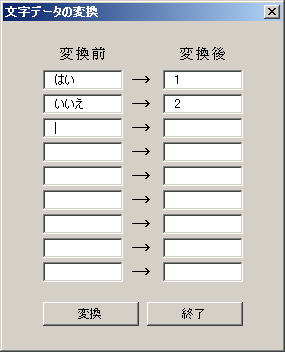
[3] データの入力後に「変換」ボタンをクリックすると、インプットボックスが現れるので変換するデータが入力されているセル範囲を入力するか、マウスでドラッグしてください。

[4] セル範囲を入力し[OK]をクリックすると、セル範囲の先頭を入力するためのインプットボックスが現れるので先頭のセルを入力するか、マウスで先頭のセルをクリックしてください。

[5] [OK]をクリックするとデータの変換が行われますが、途中に指定していないデータがセル内に入力されていた場合は以下のようなメッセージボックスが表示されます。

[6] データの変換が終了しました(下図参照)。
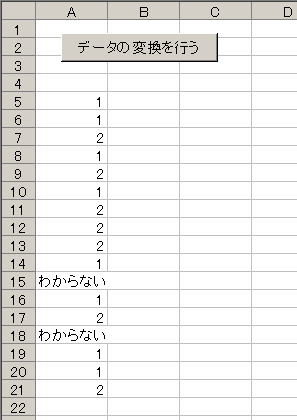
データの変換は以下のどの場合でも使用することができます。例えば質問紙の回答番号(1〜7)がワークシートに入力されている場合に回答番号ごとに得点化したい場合(1→0.5,2→0.3,...)などにも使用できますし、自力で入力したデータの間違いがあるかどうかを確かめるためにも使えます。